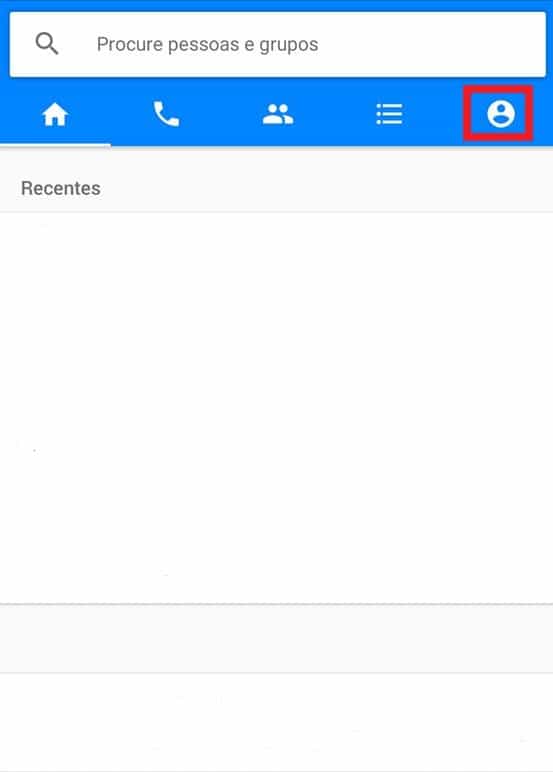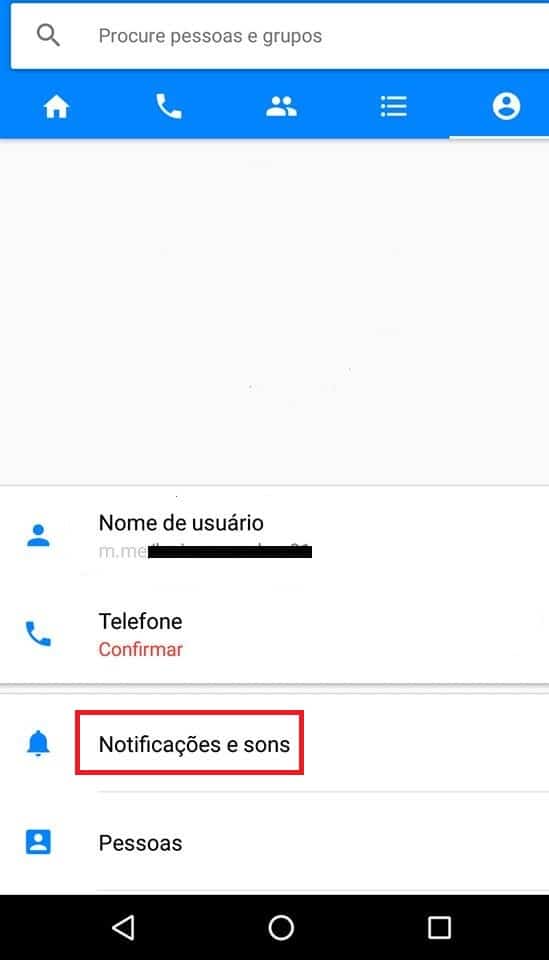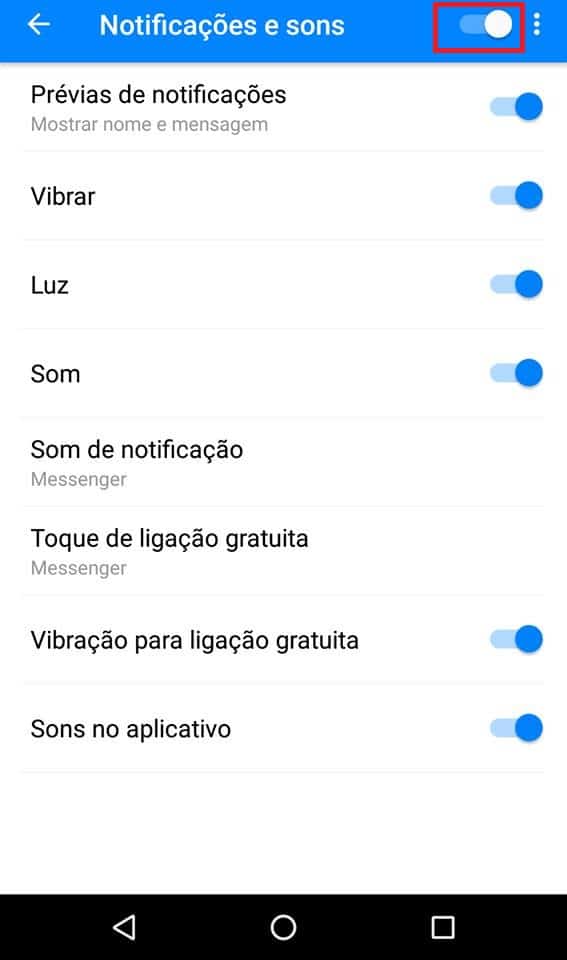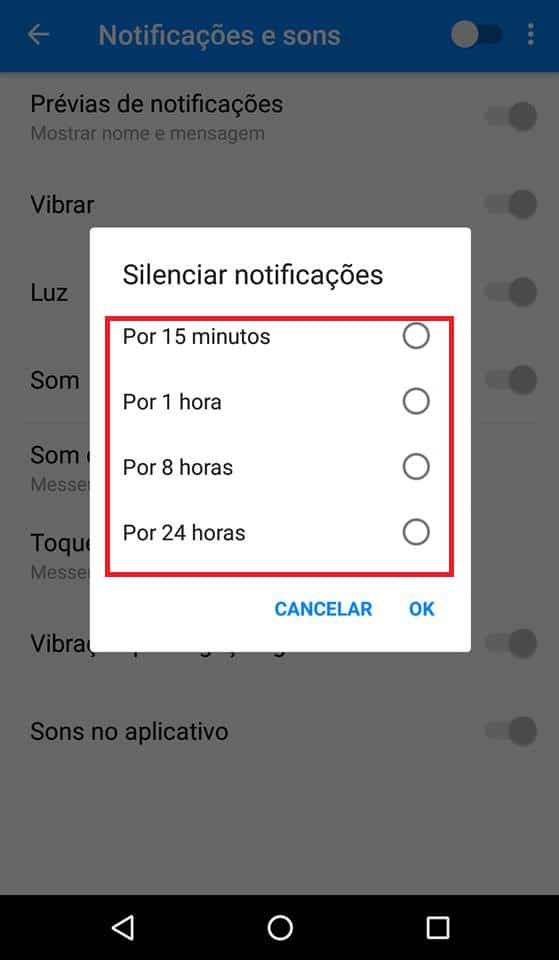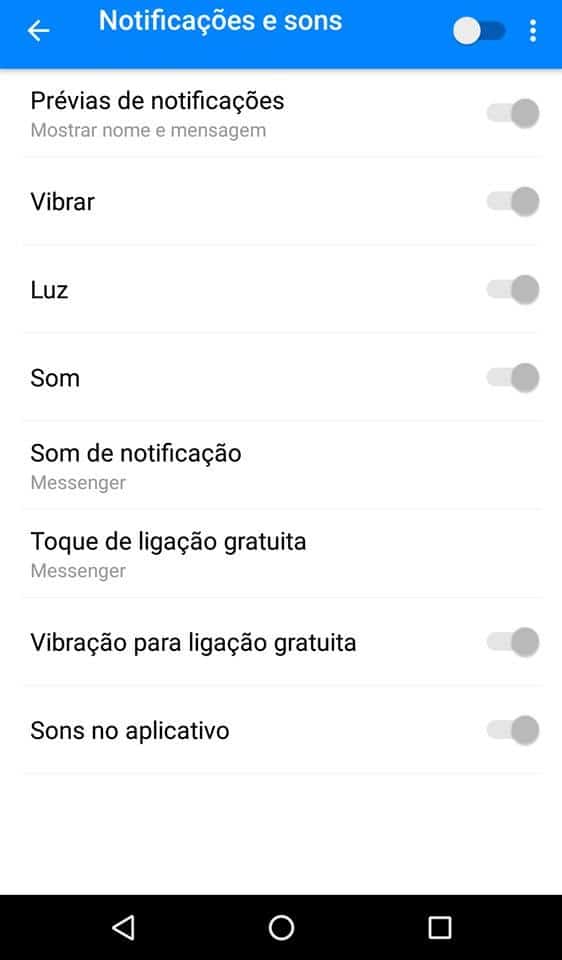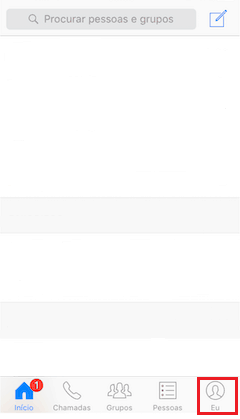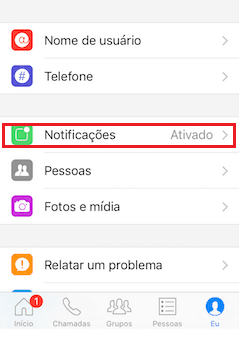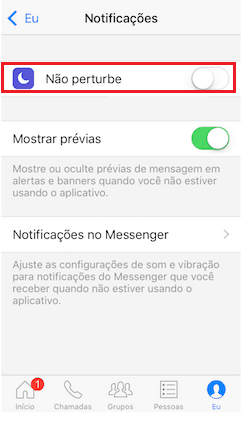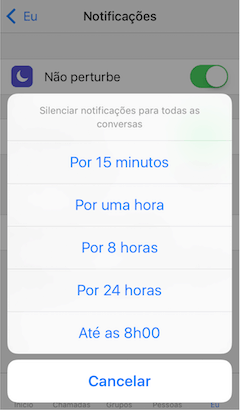Leia também: 21 melhores jogos de estratégia online para Android
Não perturbe no Android
Para começar, abra o aplicativo do Facebook Messenger em seu smartphone ou tablet, seja em um dispositivo Android ou iPhone. Você terá alguns símbolos, que representam suas conversas mais recentes, seus grupos, suas configurações pessoais, etc. Será necessário clicar no símbolo que parece uma pessoa para prosseguir, como destacamos abaixo:
Entre as novas opções disponíveis, clique em “Notificações e Sons” para continuar.
Em seguida, clique no primeiro botão da tela, intitulado de “Notificações e Sons”.
Você verá uma pequena janela de opções aparecer, onde poderá escolher o período de tempo em que as notificações ficarão suspensas. Escolha o que preferir e clique em “Ok”.
Agora, suas notificações estarão todas silenciadas até acabe o período de tempo que selecionou ou até que você volte ao menu e as ative manualmente.
Isso pode ser feito simplesmente ao clicar em “Notificações e Sons” novamente.
Top 6 melhores dicas para ser um ás do Prisma no Android Como editar vídeos do YouTube no Android As 8 melhores dicas do Facebook no iPhone
Não perturbe no iOS
Abra o aplicativo em seu iPhone e iPad e clique no símbolo que parece uma pessoa e está intitulado como “Eu”, da forma que destacamos abaixo:
Em seguida, basta clicar em “Notificações” para prosseguir.
Agora, você verá o botão “Não perturbe” logo no topo da tela, sendo necessário clicar nele para continuarmos.
Uma pequena janela de opções aparecerá com os períodos de tempo que você pode interromper as notificações do app. Basta clicar no que preferir.
Pronto! As notificações do Messenger não serão exibidas e nem farão qualquer tipo de som até que tempo selecionado se esgote. Se quiser ativar as notificações antes do tempo, basta voltar ao menu e clicar no “Não perturbe” novamente.
Gostou das dicas do Facebook Messenger?
Deu para aproveitar nossas dicas para ativar e configurar o modo de “Não perturbe” no Facebook Messenger? Não esqueça de deixar seu comentário nos dizendo se deu tudo certo ou se ficou com alguma dúvida.